Είχατε μια απογοητευτική στιγμή όταν συνειδητοποιήσατε ότι είχατε ξεχάσει τον κωδικό πρόσβασης των Notes στο Mac και το iPhone σας; Ο πανικός αρχίζει καθώς αναρωτιέστε πώς να αποκτήσετε πρόσβαση σε αυτά τα κρίσιμα αποσπάσματα πληροφοριών. Αλλά μην φοβάστε. Αυτό το άρθρο θα σας καθοδηγήσει στο ξεκλείδωμα των Notes όταν ξεχάσετε τον κωδικό πρόσβασής σας.
Η κατανόηση των επιπτώσεων της επαναφοράς των κωδικών πρόσβασης των σημειώσεων και η προετοιμασία μπορεί να σας σώσει από πιθανή απώλεια δεδομένων ή επιπλοκές. Ένας βασικός παράγοντας είναι να διασφαλίσετε ότι οι συσκευές σας συγχρονίζονται απρόσκοπτα για να αποφευχθούν αποκλίσεις στην εμπειρία λήψης σημειώσεων. Με αυτήν την κατανόηση, ας ξεκινήσουμε με τα βήματα.
Πώς να επαναφέρετε τον κωδικό πρόσβασης των Notes σε Mac
Η επαναφορά του κωδικού πρόσβασης των σημειώσεων είναι απλή. Αυτή η μέθοδος σάς επιτρέπει να δημιουργήσετε έναν νέο κωδικό πρόσβασης για τις σημειώσεις σας. Επιπλέον, οι Σημειώσεις που έχουν ήδη κωδικό πρόσβασης παραμένουν ανεπηρέαστες, επομένως δεν υπάρχει λόγος ανησυχίας. Ακολουθήστε τα παρακάτω βήματα.
Βήμα 1: Εκκινήστε την εφαρμογή Notes στο Mac σας. Στη συνέχεια, κάντε κλικ στις Σημειώσεις στη γραμμή εργαλείων και επιλέξτε Ρυθμίσεις από το αναπτυσσόμενο μενού.
Σημείωση: Μπορείτε να πατήσετε ‘Command + ,’ στο πληκτρολόγιό σας για να ανοίξετε τις Ρυθμίσεις.
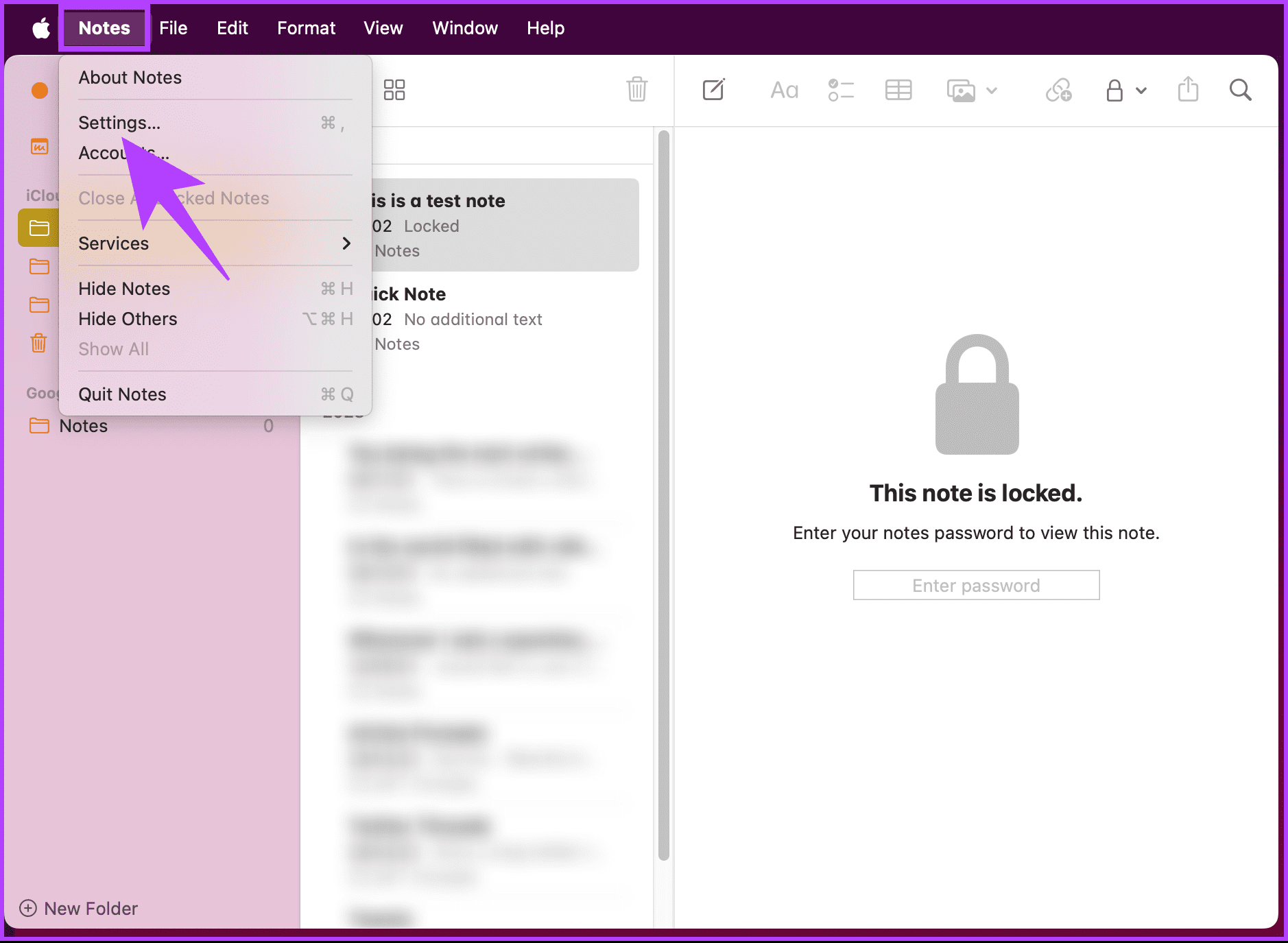
Βήμα 2: Στο παράθυρο Ρυθμίσεις, κάντε κύλιση προς τα κάτω στο κάτω μέρος και κάντε κλικ στην Επαναφορά κωδικού πρόσβασης.
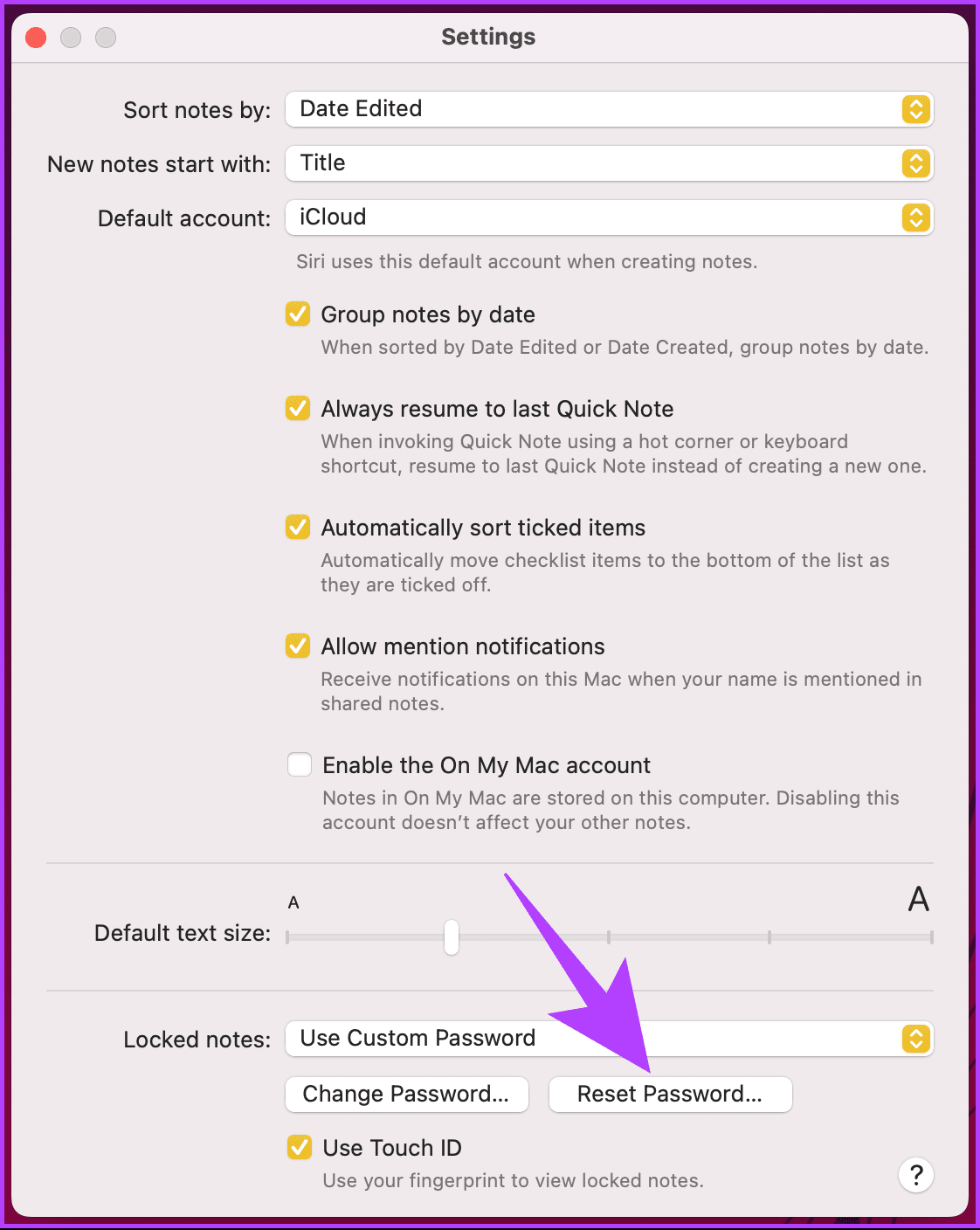
Βήμα 3: Κάντε κλικ στο OK στο “Επαναφορά κωδικού πρόσβασης σημειώσεων;” αναδυόμενο παράθυρο.
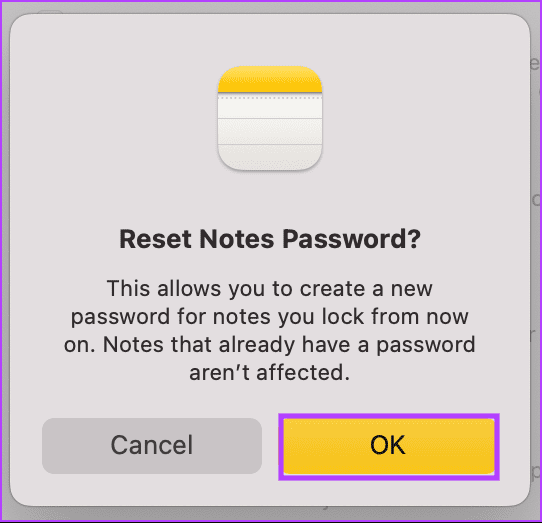
Βήμα 4: Τώρα, στο επόμενο αναδυόμενο παράθυρο, εισαγάγετε τον κωδικό πρόσβασης του συνδεδεμένου λογαριασμού σας (π.χ.: iCloud, Gmail, κ.λπ.) στον οποίο υπάρχουν οι σημειώσεις και κάντε κλικ στο OK.
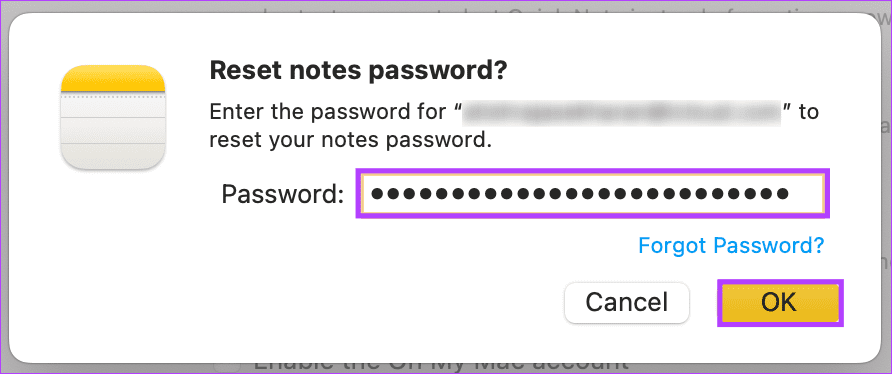
Βήμα 5: Αφού το σύστημα επικυρώσει τα διαπιστευτήρια που έχετε εισαγάγει, θα εμφανιστεί ένα αναδυόμενο παράθυρο που θα σας ρωτάει, “Είστε βέβαιοι ότι θέλετε να επαναφέρετε τον κωδικό πρόσβασής σας;” Κάντε κλικ στην Επαναφορά κωδικού πρόσβασης.
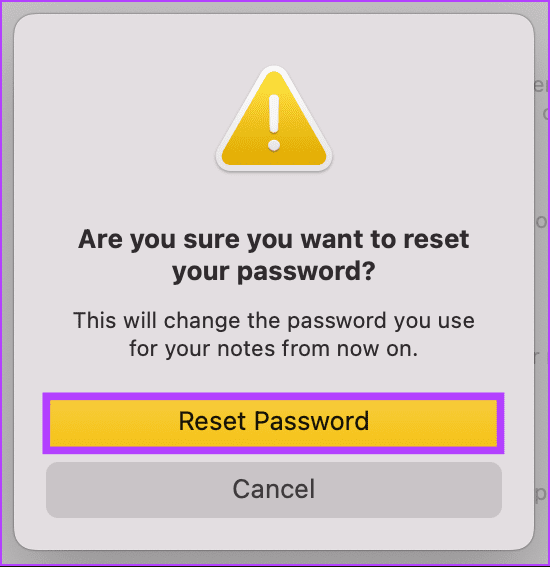
Βήμα 6: Το modal θα σας ζητήσει να επιλέξετε εάν θα χρησιμοποιήσετε τον κωδικό πρόσβασης σύνδεσης για να ασφαλίσετε τις σημειώσεις σας. Κάντε κλικ στο κουμπί Όχι τώρα εάν δεν θέλετε.
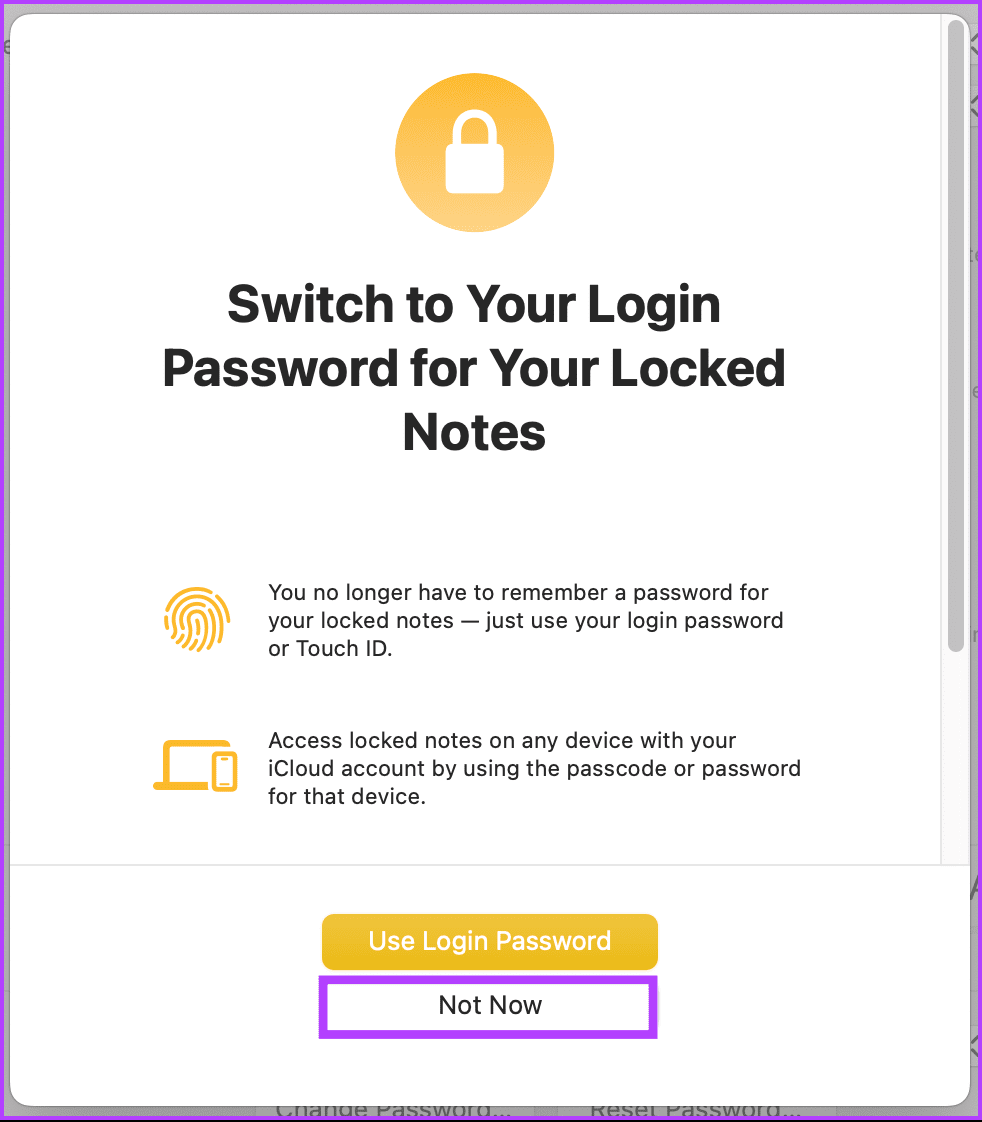
Εάν έχετε επιλέξει να χρησιμοποιήσετε τον κωδικό πρόσβασης σύνδεσης, η προσπάθειά σας να επαναφέρετε τον κωδικό πρόσβασης των σημειώσεων τελειώνει εδώ. Εάν θέλετε να ορίσετε διαφορετικό κωδικό πρόσβασης στη σημείωση, ακολουθήστε τα παρακάτω βήματα.
Βήμα 7: Στον τρόπο λειτουργίας “Δημιουργία κωδικού πρόσβασης για όλες τις κλειδωμένες σημειώσεις σας”, εισαγάγετε έναν νέο κωδικό πρόσβασης, επαληθεύστε και προσθέστε μια υπόδειξη κωδικού πρόσβασης. Αφού προσθέσετε τα πάντα, κάντε κλικ στο κουμπί Ορισμός κωδικού πρόσβασης.
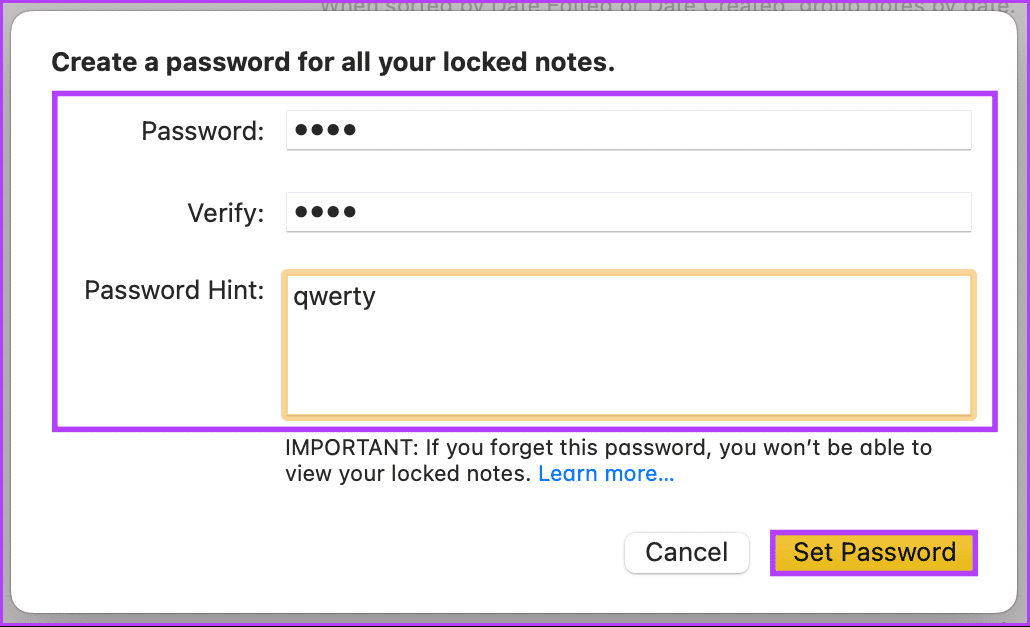
Το παράθυρο θα κλείσει αυτόματα και ο κωδικός πρόσβασης των σημειώσεων θα ενημερωθεί. Εάν δεν μπορείτε να αποκτήσετε πρόσβαση στο Mac σας και θέλετε να κάνετε το ίδιο στο iPhone σας, συνεχίστε να διαβάζετε.
Πώς να αλλάξετε τον κωδικό πρόσβασης των Notes χωρίς τον παλιό κωδικό πρόσβασης στο iPhone
Είτε λόγω ανθρώπινου λάθους είτε λόγω ανάγκης για ενισχυμένα μέτρα ασφαλείας, η κατανόηση της διαδικασίας αλλαγής του κωδικού πρόσβασης των Notes χωρίς την απαίτηση του παλιού κωδικού πρόσβασης καθίσταται κρίσιμη για τους χρήστες που επιδιώκουν να ανακτήσουν απρόσκοπτη πρόσβαση στις εμπιστευτικές τους σημειώσεις. Ακολουθήστε τα παρακάτω βήματα.
Βήμα 1: Ανοίξτε την εφαρμογή Ρυθμίσεις στο iPhone σας. Στη συνέχεια, επιλέξτε Σημειώσεις.
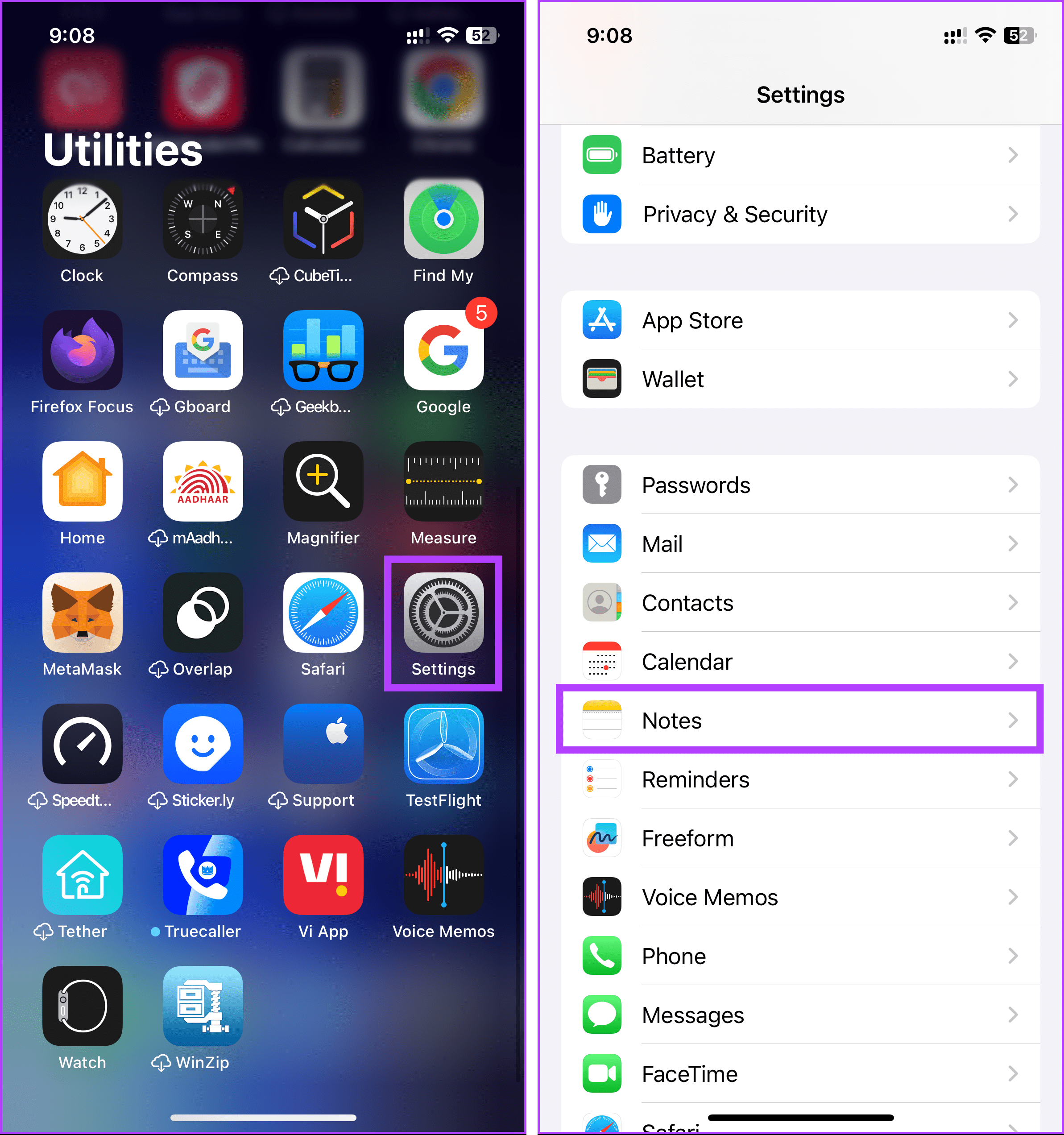
Βήμα 2: Κάτω από τις Σημειώσεις, πατήστε Κωδικός πρόσβασης. Στην επόμενη οθόνη, επιλέξτε το κουμπί Επαναφορά κωδικού πρόσβασης στο κάτω μέρος.
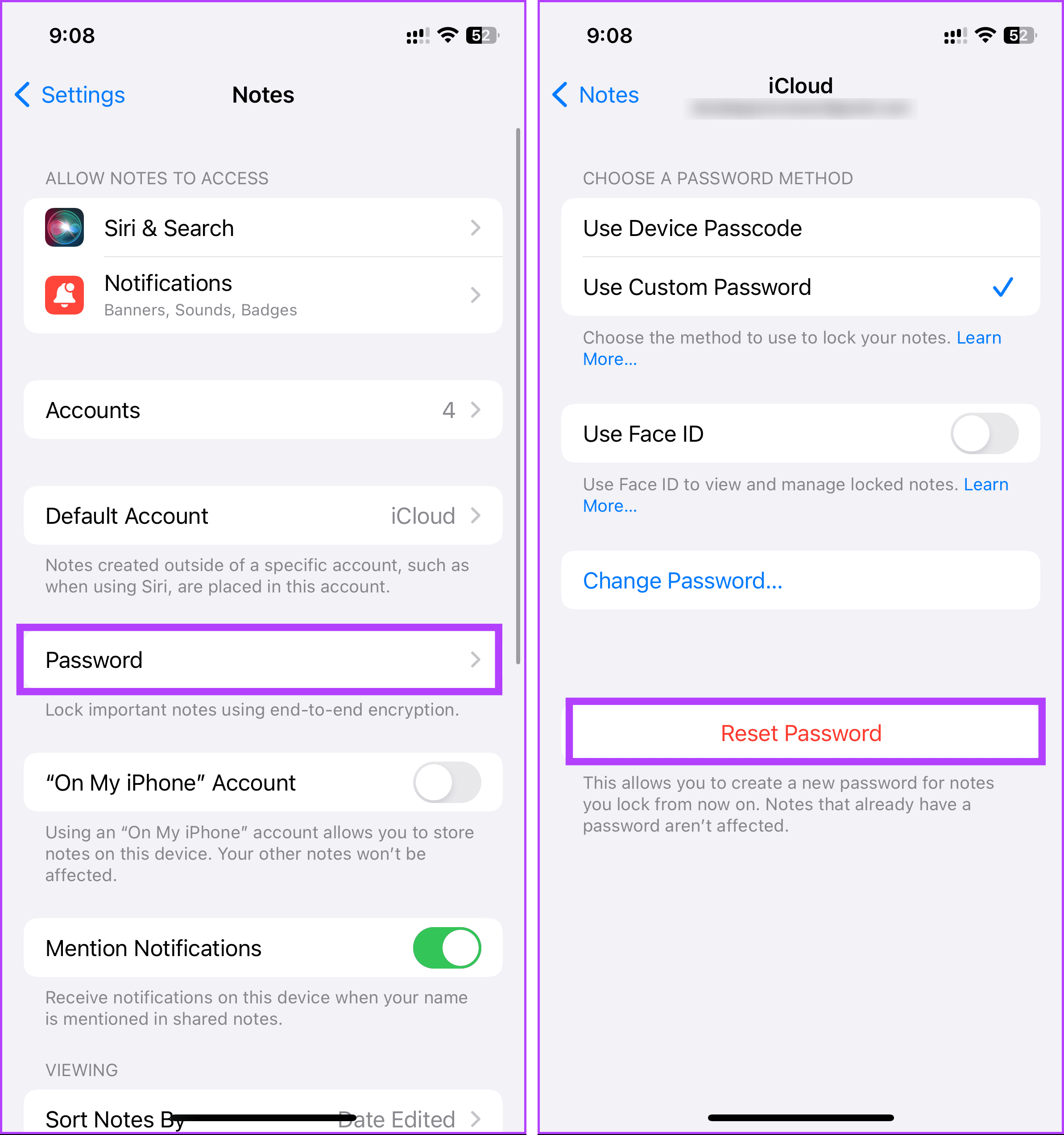
Βήμα 3: Παρόμοια με τη διαδικασία στο Mac, το σύστημα θα σας ζητήσει να εισαγάγετε τον κωδικό πρόσβασης για τον συνδεδεμένο λογαριασμό σας (όπως iCloud, Gmail, κ.λπ.).
Σημείωση: Εάν δεν θυμάστε τον κωδικό πρόσβασης του συνδεδεμένου λογαριασμού σας, κάντε κλικ στον υπερσύνδεσμο Ξεχάσατε τον κωδικό πρόσβασης και ακολουθήστε τις οδηγίες που εμφανίζονται στην οθόνη.
Εάν τα διαπιστευτήρια που έχετε εισαγάγει είναι ακριβή, το σύστημα θα σας ζητήσει να ακολουθήσετε τα παρακάτω βήματα.
Βήμα 4: Στο κάτω φύλλο, πατήστε “Επαναφορά κωδικού πρόσβασης” όταν σας ζητηθεί η ερώτηση “Είστε βέβαιοι ότι θέλετε να επαναφέρετε τον κωδικό πρόσβασής σας;”
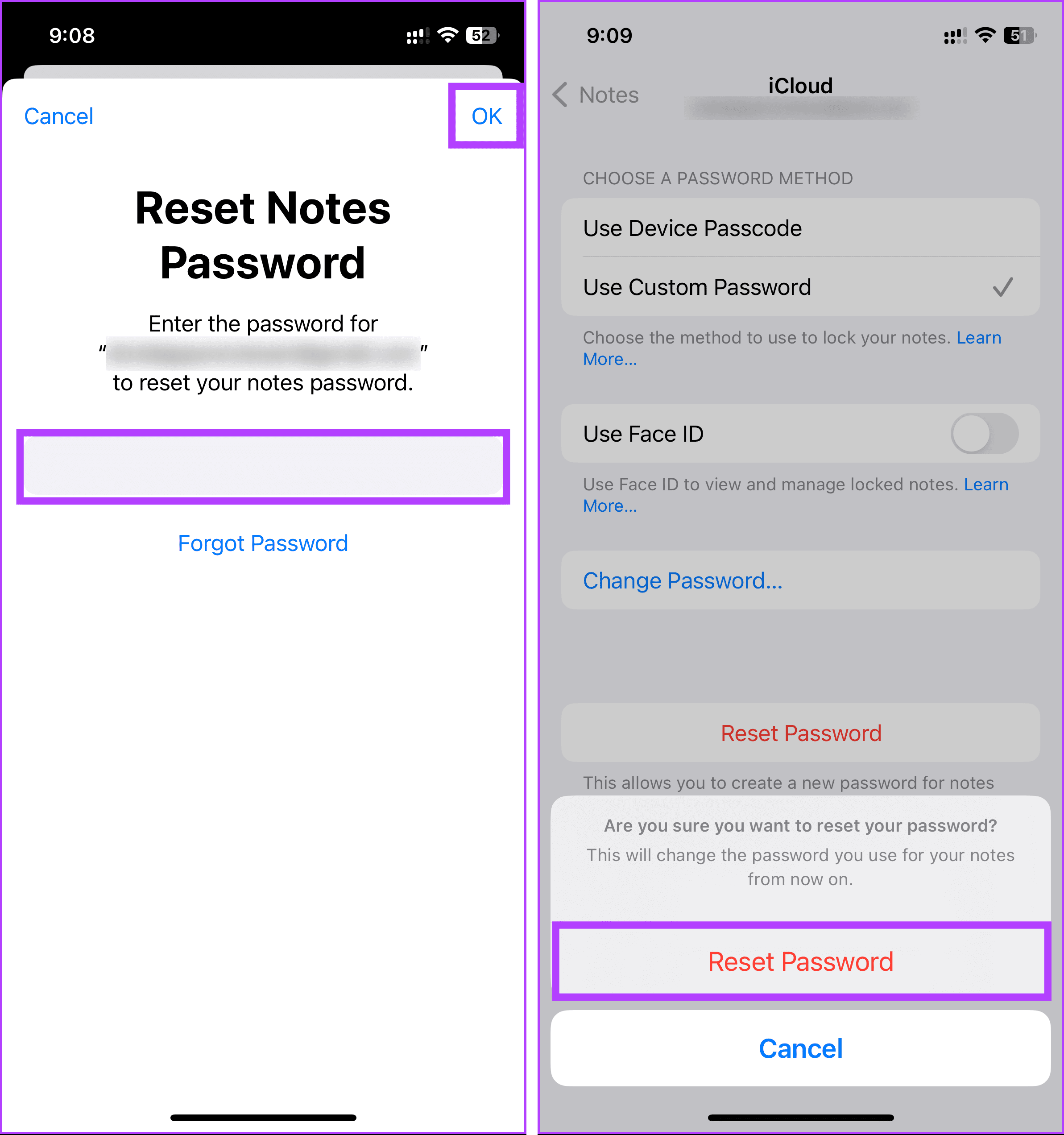
Βήμα 5: Το επόμενο κάτω φύλλο θα σας ζητήσει να επιλέξετε εάν θα χρησιμοποιήσετε τον κωδικό πρόσβασης σύνδεσης για να κλειδώσετε τις σημειώσεις σας. Πατήστε το κουμπί Όχι τώρα εάν δεν θέλετε.
Εάν επιλέξατε να χρησιμοποιήσετε τον κωδικό πρόσβασης σύνδεσης, έχετε επαναφέρει επιτυχώς τον κωδικό πρόσβασης των ξεχασμένων σημειώσεων. Εάν θέλετε να ορίσετε διαφορετικό κωδικό πρόσβασης στη σημείωση, ακολουθήστε τα παρακάτω βήματα.
Βήμα 6: Τώρα, εισαγάγετε τον νέο κωδικό πρόσβασης, επαληθεύστε και προσθέστε την υπόδειξη κωδικού πρόσβασης. Μόλις τελειώσετε, πατήστε Τέλος στην επάνω δεξιά γωνία.
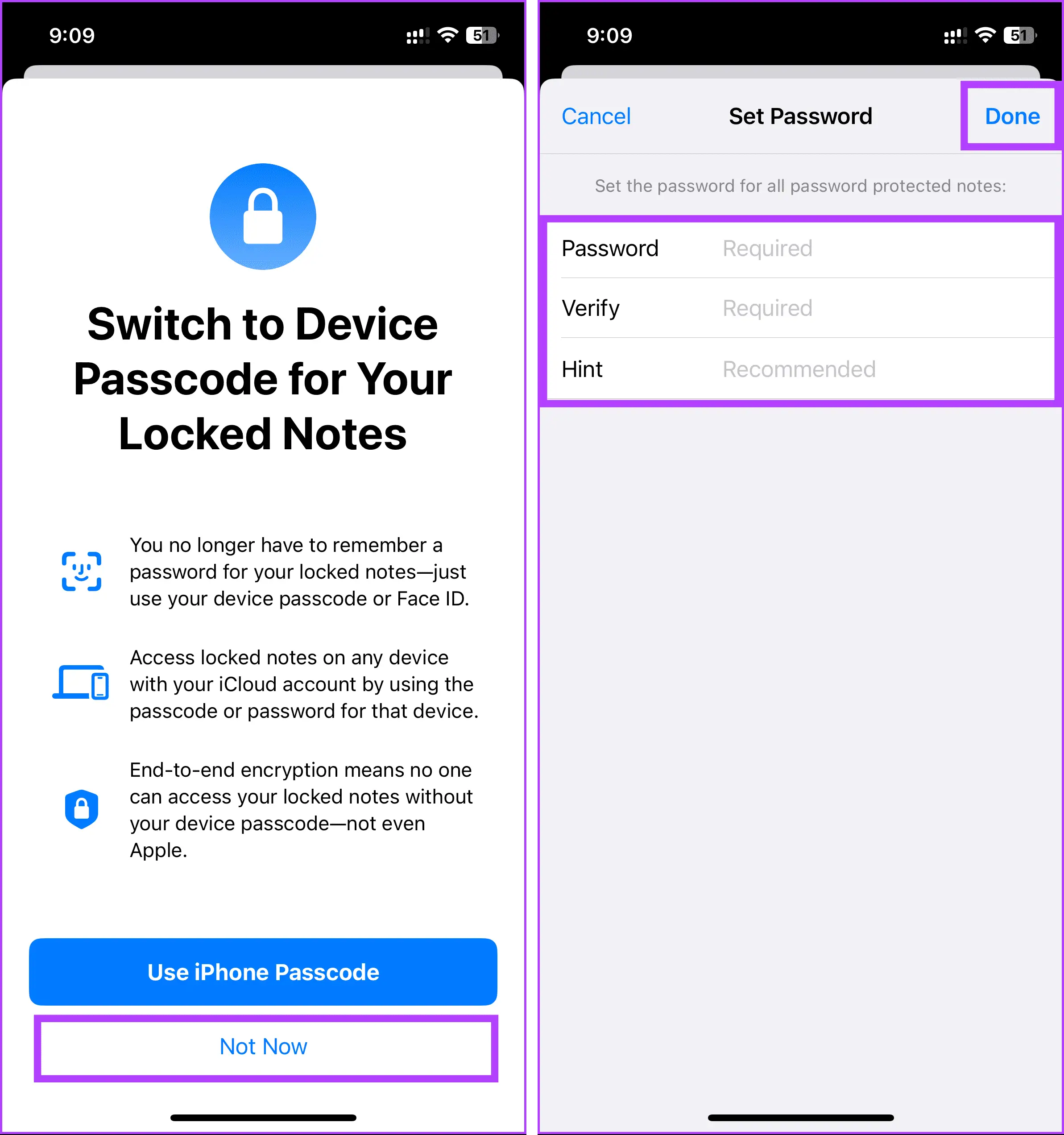
Ορίστε το έχετε. Έχετε επαναφέρει επιτυχώς τον κωδικό πρόσβασης των σημειώσεων και ανοίξατε κλειδωμένες σημειώσεις χωρίς κωδικό πρόσβασης.
Συχνές ερωτήσεις σχετικά με την επαναφορά του κωδικού πρόσβασης της εφαρμογής Notes σας
1. Μπορώ να χρησιμοποιήσω τον κωδικό πρόσβασης Apple ID για να επαναφέρω τον κωδικό πρόσβασης της εφαρμογής Notes;
Ναί. Σε πολλές περιπτώσεις, ο κωδικός πρόσβασης Apple ID σας συνδέεται με τον κωδικό πρόσβασης της εφαρμογής Notes. Η επαναφορά του κωδικού πρόσβασης Apple ID μπορεί επίσης να ενημερώσει τον κωδικό πρόσβασης για την εφαρμογή Notes.
2. Η επαναφορά του κωδικού πρόσβασης της εφαρμογής Notes θα επηρεάσει άλλες εφαρμογές ή δεδομένα στη συσκευή μου;
Όχι, η επαναφορά του κωδικού πρόσβασης της εφαρμογής Notes θα επηρεάσει μόνο την πρόσβαση στις σημειώσεις σας. Δεν πρέπει να επηρεάζει άλλες εφαρμογές ή δεδομένα στη συσκευή σας.
3. Τι πρέπει να κάνω εάν η διαδικασία επαναφοράς δεν λειτουργεί;
Εάν αντιμετωπίσετε προβλήματα κατά την επαναφορά του κωδικού πρόσβασης της εφαρμογής Notes, βεβαιωθείτε ότι η συσκευή σας εκτελεί τις πιο πρόσφατες ενημερώσεις λογισμικού. Εάν το πρόβλημα παραμένει, επικοινωνήστε με Υποστήριξη Apple και να λυθεί το θέμα.
Αλλαγή κωδικού πρόσβασης κλειδωμένης σημείωσης
Το να ξεχάσετε τον κωδικό πρόσβασης των σημειώσεων σας δεν χρειάζεται να είναι εφιάλτης. Εξερευνήσαμε τα βήματα για το ξεκλείδωμα των σημειώσεων όταν ξεχνάτε τον κωδικό πρόσβασης και σημαντικά ζητήματα πριν ξεκινήσετε τη διαδικασία. Μπορεί επίσης να θέλετε να διαβάσετε πώς να αποθηκεύσετε τις σημειώσεις της Apple ως PDF.
Διαβάστε επίσης :Λείπουν οι σημειώσεις του Microsoft Outlook
Πώς να αναιρέσετε τις ενέργειες στις σημειώσεις στο iPhone σας
Πώς να ξεκλειδώσετε ένα απενεργοποιημένο ή κλειδωμένο Apple ID


